LVM (หรือที่เรียกว่าการจัดการโลจิคัลวอลุ่ม)เป็นวิธีที่ยอดเยี่ยมที่ผู้ใช้ Linux สามารถขยายขยายและปรับเปลี่ยนพาร์ติชั่นในฮาร์ดไดรฟ์แบบเรียลไทม์ได้โดยไม่ต้องถอดระบบไฟล์ ในคู่มือนี้เราจะนำความลึกลับออกมาจาก LVM เราจะอธิบายเกี่ยวกับวิธีตั้งค่าโวลต์ LVM พื้นฐานบน Linux, วิธีสร้างกลุ่มวอลุ่มและอีกมากมาย!
ก่อนที่เราจะเริ่ม
ในคู่มือนี้เราจะอธิบายวิธีสร้างการตั้งค่า LVM ขั้นพื้นฐาน การสร้างวอลุ่ม LVM เกี่ยวข้องกับการลบข้อมูลดังนั้นก่อนที่เราจะเริ่มต้นโปรดสร้างการสำรองข้อมูลระบบ
มีหลายวิธีในการสร้างระบบสำรองข้อมูลบน Linux หากคุณไม่แน่ใจว่าจะสร้างได้อย่างไรโปรดดู Deja-Dup อนุญาตให้ผู้ใช้สร้างการสำรองข้อมูลและอัปโหลดไปยังอินเทอร์เน็ตหรือเซิร์ฟเวอร์เครือข่าย
ติดตั้ง LVM2
ตอนนี้คุณได้สำรองแล้วก็ถึงเวลาที่จะติดตั้งซอฟต์แวร์ LVM เปิดเทอร์มินัลแล้วป้อนคำแนะนำในการติดตั้งที่สอดคล้องกับระบบปฏิบัติการของคุณ
อูบุนตู
sudo apt install lvm2*
Debian
sudo apt-get install lvm2*
Arch Linux
sudo pacman -S lvm2
Fedora
Fedora ใช้ Logical Volume Management อย่างหนักดังนั้นมีโอกาสที่ดีที่แพคเกจและยูทิลิตี้ LVM2 อยู่ในคอมพิวเตอร์ของคุณแล้ว อย่างไรก็ตามหากคุณไม่แน่ใจและต้องการติดตั้งอีกครั้งคำสั่งคือ:
sudo dnf install lvm2*
OpenSUSE
sudo zypper install lvm2
เตรียมอุปกรณ์ของคุณ
ดังนั้นคุณจะอยู่ในสภาพแวดล้อมที่มีชีวิต จากที่นี่เปิด dash ของ Ubuntu โดยกดปุ่ม Windows จากนั้นคลิกที่ช่องค้นหาพิมพ์“ เทอร์มินัล” แล้วกด Enter เพื่อเปิดใช้งาน
ในเทอร์มินัลรับการเข้าถึงรูท การรูทเป็นสิ่งสำคัญเนื่องจากเป็นไปไม่ได้ที่จะโต้ตอบกับไดรฟ์ข้อมูล LVM โดยไม่ต้องรูท
sudo -s
เมื่อคุณเข้าถึงรูตได้แล้วให้ยืนยันโดยป้อน ฉันเป็นใคร คำสั่ง หากเอาต์พุตเป็น“ root” แสดงว่าคุณมีสิทธิ์เข้าถึงรูต
whoami
เปิดฮาร์ดไดรฟ์ที่คุณต้องการสร้าง LVM ด้วย CFดิสก์ ตัวแก้ไขพาร์ติชัน
หมายเหตุ: เปลี่ยน sdX เป็นไดรฟ์ที่คุณวางแผนจะใช้ ตรวจสอบ lsblk สำหรับข้อมูลเพิ่มเติม.
cfdisk /dev/sdX
ไฮไลต์พาร์ติชันแต่ละส่วนในไดรฟ์ด้วยปุ่มลูกศรขึ้น / ลง จากนั้นใช้ปุ่มลูกศรซ้าย / ขวาเพื่อเน้นตัวเลือก“ ลบ” กด เข้าสู่ เพื่อยืนยันการลบ ทำเช่นนี้จนกระทั่งทุกพาร์ติชันบนไดรฟ์หายไปและว่างเปล่า

เมื่อพาร์ติชันทั้งหมดหายไปให้ใช้ปุ่มลูกศรซ้าย / ขวาเพื่อค้นหา“ ใหม่” และกดเพื่อสร้างพาร์ติชันใหม่
หลังจากเลือก "ใหม่" คุณจะได้รับแจ้งให้สร้างพาร์ติชันใหม่ ใช้ฮาร์ดไดรฟ์ทั้งหมด ตัวอย่างเช่นหากไดรฟ์ที่ฉันต้องการติดตั้ง LVM คือ 18GB ฉันจะป้อน“ 18G” ในพรอมต์และอื่น ๆ
ไฮไลต์“ หลัก” เมื่อถูกถามและกดอีกครั้ง เข้าสู่ บนแป้นพิมพ์ จากนั้นเน้นตัวเลือก“ ประเภท” แล้วเลือก Linux LVM
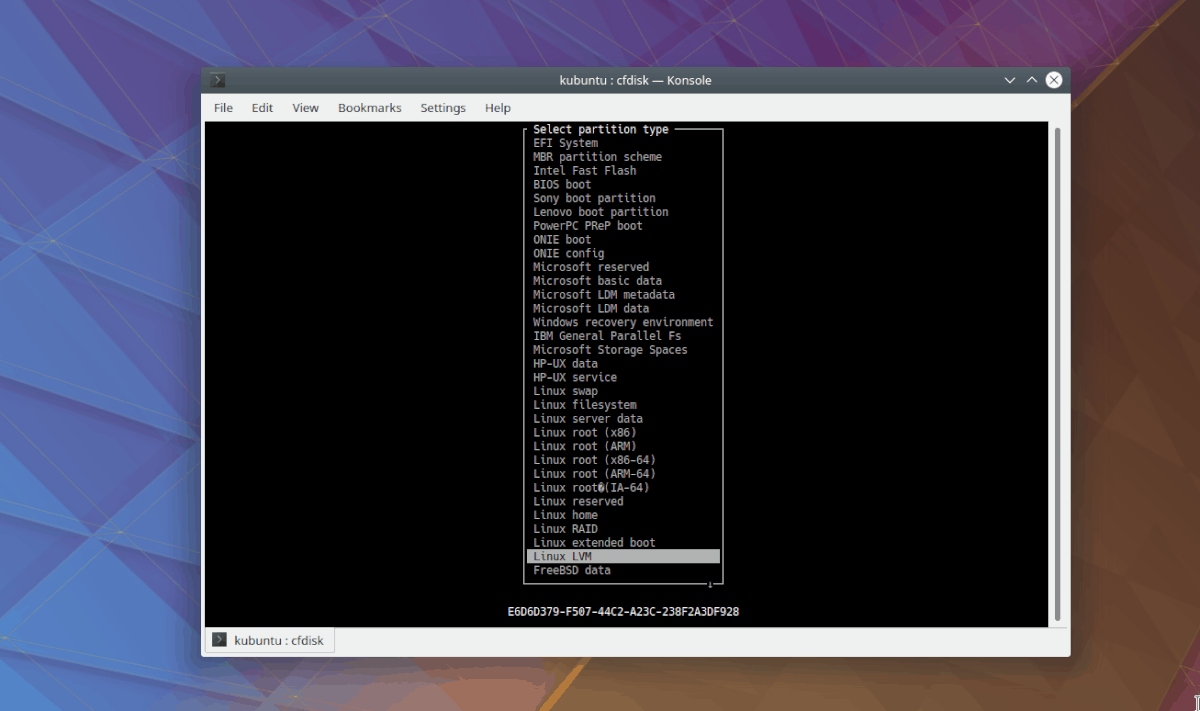
ทำขั้นตอนการแบ่งพาร์ติชันให้เสร็จโดยเน้น“ เขียน” เลือก“ ออกจาก” เพื่อออกจาก Cfdisk
ตั้งค่าฟิสิคัลวอลุ่ม LVM
ก่อนที่เราจะสามารถสร้างโลจิคัลวอลุ่ม LVM ของเราและจัดรูปแบบพวกเราต้องสร้างปริมาณ LVM จริง การสร้างวอลุ่ม LVM บน Linux นั้นทำได้ด้วยเครื่องมือ pvcreate
ในเทอร์มินัลให้เรียกใช้ pvcreate คำสั่งกับพาร์ติชัน LVM บนไดรฟ์ที่คุณต้องการใช้สำหรับ LVM ในตัวอย่างนี้อักษรระบุไดรฟ์คือ dev / sdb /.
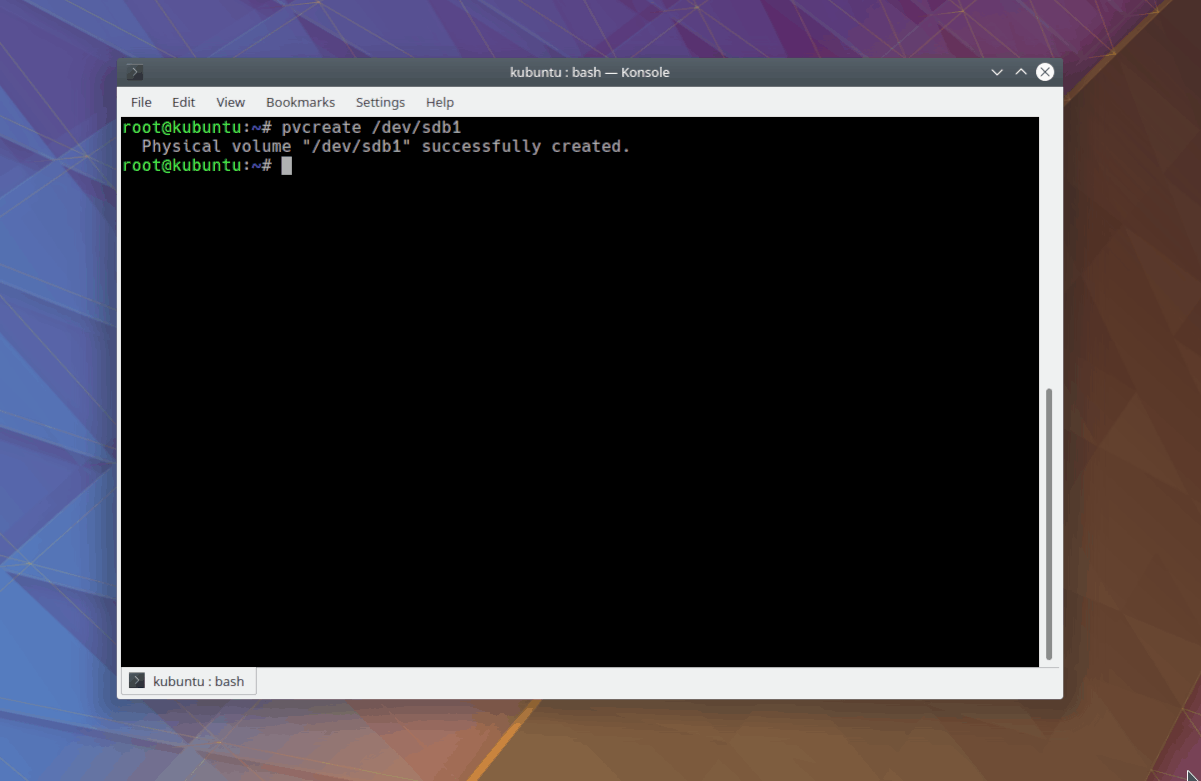
pvcreate /dev/sdb1
เรียกใช้ pvcreate คำสั่ง overtop ของ / dev / sdb1 พาร์ติชันสร้างฟิสิคัลวอลุ่ม LVM ใหม่ เราสามารถยืนยันสิ่งนี้ได้ด้วยการวิ่ง:
lsblk
สร้างกลุ่มวอลุ่ม LVM
ตอนนี้เราได้ตั้งค่าฟิสิคัลวอลุ่ม LVM แล้วขั้นตอนต่อไปคือการสร้างกลุ่มวอลุ่ม LVM หากต้องการสร้าง VG ใหม่ให้ไปที่เทอร์มินัลแล้วเรียกใช้สิ่งต่อไปนี้ vgcreate คำสั่ง จำไว้ว่าให้เปลี่ยน / dev / sdb1 ด้วยพาร์ติชัน LVM ของคุณ
หมายเหตุ: ในตัวอย่างนี้ชื่อกลุ่มวอลุ่ม LVM ของเราคือ LVM1 หากคุณไม่ชอบชื่อนี้อย่าลังเลที่จะเปลี่ยนเป็นอย่างอื่น
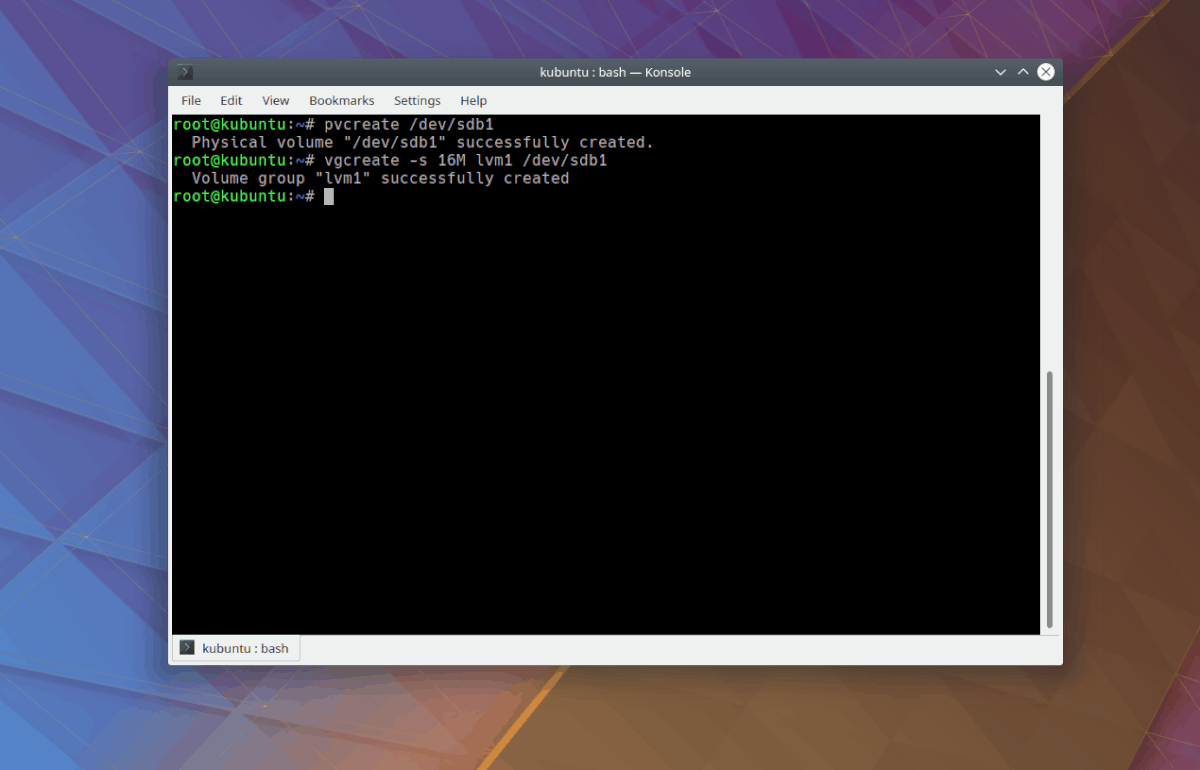
vgcreate -s 16M lvm1 /dev/sdb1
หากคำสั่งด้านบนสำเร็จกลุ่มวอลุ่ม LVM1 ของเราพร้อมที่จะทำงาน
ตั้งค่าโลจิคัลวอลุ่ม LVM
โลจิคัลวอลุ่มเป็นที่เก็บข้อมูลทั้งหมดใน LVM หากต้องการสร้างโลจิคัลวอลุ่มใหม่ใน LVM ของคุณให้ใช้ lvcreate คำสั่ง
ตัวอย่างเช่นในการสร้างโลจิคัลวอลุ่ม 2GB คุณจะต้อง:
lvcreate -L 2G -n lvm1a lvm1
ทำซ้ำขั้นตอนนี้เพื่อสร้างโวลุ่มจำนวนมากเท่าที่คุณต้องการ ไวยากรณ์พื้นฐานสำหรับการสร้างโลจิคัลวอลุ่มคือ:
lvcreate -L somenumberG -n logicalvolumename logicalvolumegroup
เมื่อคุณพอใจกับขนาดของโลจิคัลพาร์ติชัน LVM ใหม่ของคุณก็ถึงเวลาที่จะฟอร์แมตแล้ว ตัวอย่างเช่นในการจัดรูปแบบพาร์ติชัน 2GB ใหม่ของเราด้วยป้ายกำกับ "LVM1A"
ครั้งแรก ซีดี เข้าไปใน / dev / mapper ไดเรกทอรีและค้นหาฉลากของโลจิคัลพาร์ติชันที่เราต้องการจัดรูปแบบ ในตัวอย่างของเรามันคือ /dev / mapper / lvm1-lvm1a.
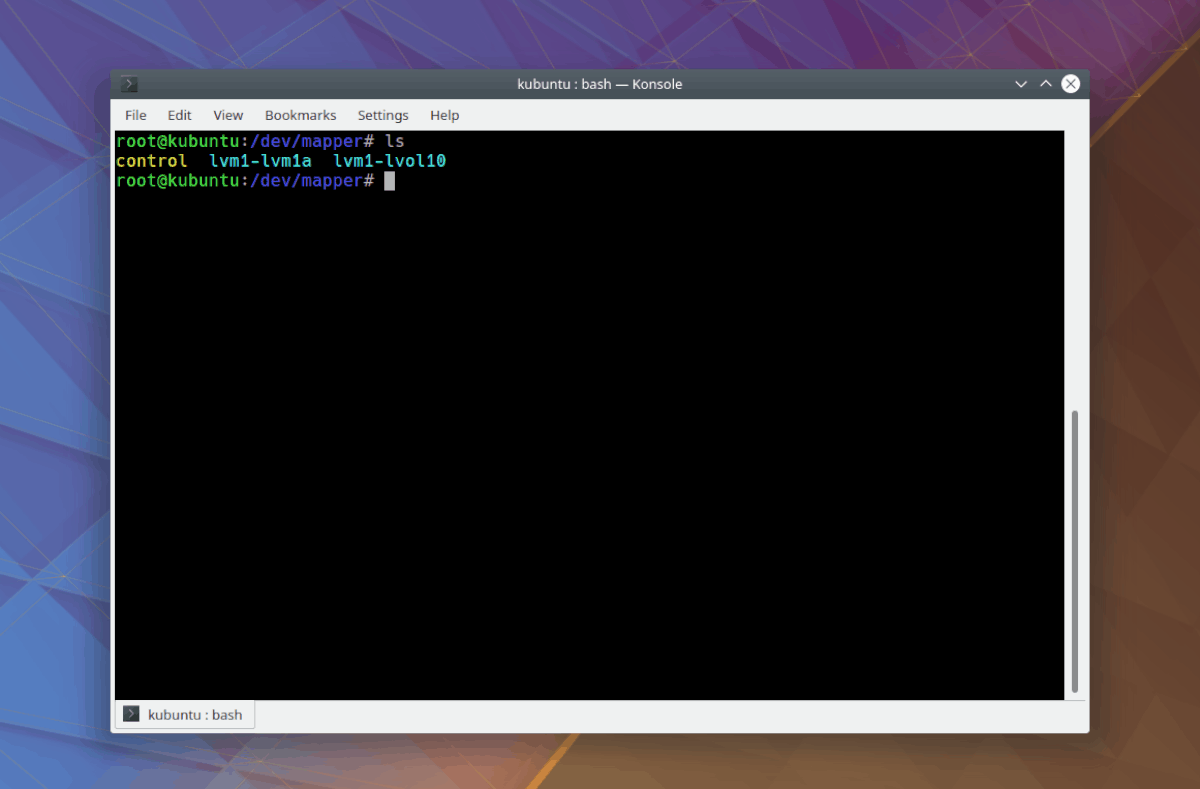
cd /dev/mapper ls
เพื่อจัดรูปแบบไดรฟ์ทำคำสั่งต่อไปนี้เป็น root:
mkfs.ext4 /dev/mapper/lvm1-lvm1a
เมื่อการจัดรูปแบบเสร็จสมบูรณ์ให้เข้าถึงระดับเสียง LVM ใหม่ของคุณโดยทำตามคำสั่งต่อไปนี้พร้อมกับรับสิทธิ์รูท
หมายเหตุ: หากคุณทำหลายวอลุ่มให้แทนที่ lvm1-lvm1a กับสิ่งที่คุณค้นหา / dev / mapper.
mkdir /mnt/vfs/ mount /dev/mapper/lvm1-lvm1a /mnt/vfs/
cd /mnt/vfs/</ p>













ความคิดเห็น